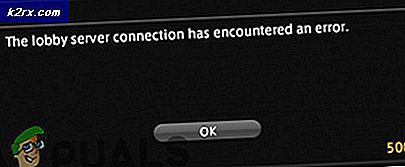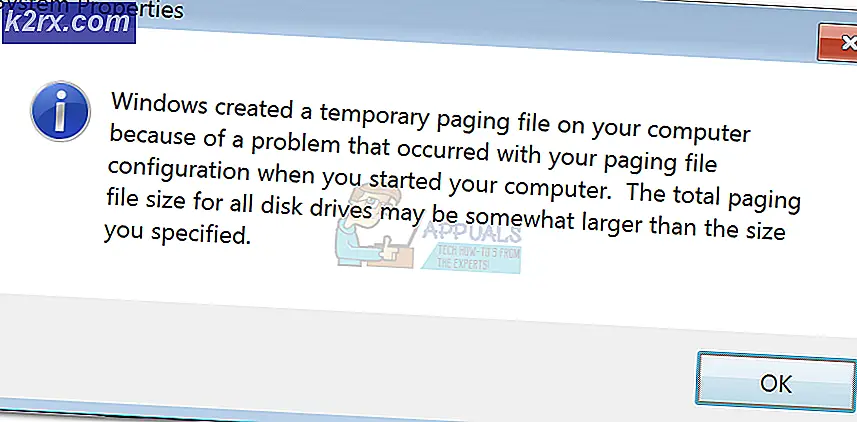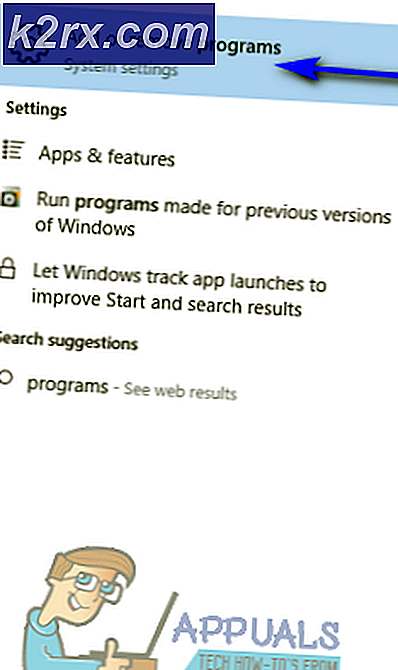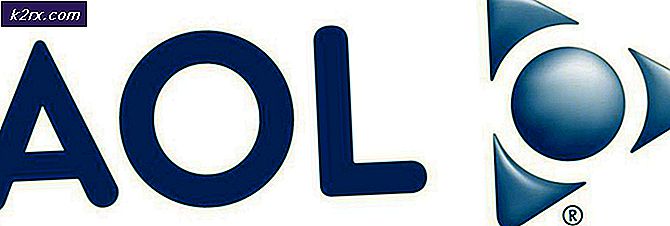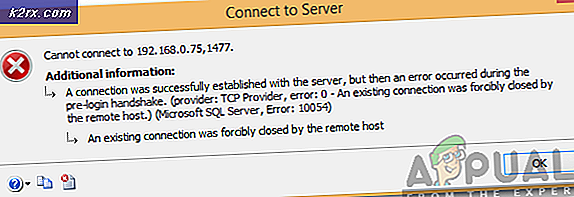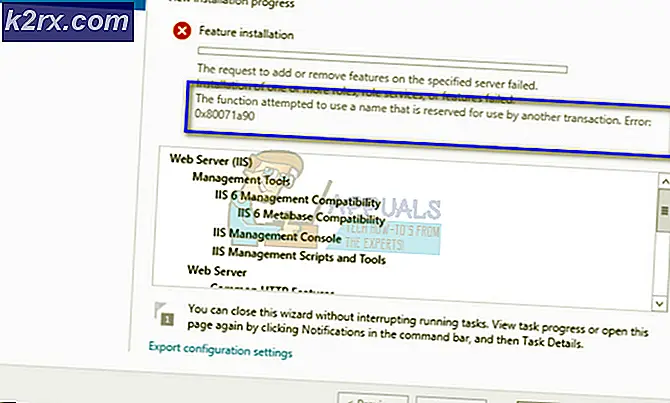D3DERR_NOTAVAILABLE Hata Kodu 0x8876086A Nasıl Onarılır
Birkaç Windows kullanıcısı aynı hatayı bildiriyor d3derr_notavailable (0x8876086A) bir oyuna, bir öykünücüye veya oldukça yüksek derecede grafik işleme gerektiren farklı bir uygulamaya başlamaya çalıştıklarında meydana gelir. Windows 7, Windows 8.1 ve Windows 10'da ortaya çıktığı bildirildiğinden, sorun belirli bir Windows sürümüyle sınırlı değildir.
Ne sebep oluyor d3derr_notavailable (8876086A) hatası?
Bu sorunu, çeşitli kullanıcı raporlarına ve bu sorunu çözmek için yaygın olarak kullanılan onarım stratejilerine bakarak araştırdık. Görünüşe göre, bu özel sorunu tetikleyebilecek birkaç farklı suçlu var.
Yöntem 1: DirectX'i en son sürüme güncelleme
Bu özel sorunun en yaygın nedeni eski bir DirectX sürümüdür. Tamamen olasıdır. d3derr_notavailable (8876086A) hatasıişletim sisteminizin gerekli grafik eylemini desteklemek için gerekli ortamı eksik olmasıdır.
Etkilenen birkaç kullanıcı, sisteminizi güncellemek için DirectX web yükleyicisini kullanarak DirectX sürümünü en son sürüme güncelleyerek bu sorunu çözmeyi başardıklarını bildirdi.
Web yükleyiciyi kullanarak DirectX sürümünü en son sürüme güncellemeyle ilgili hızlı bir kılavuz:
- Bu bağlantıyı ziyaret edin (İşte), yükleyici dilini seçin ve İndir buton.
- Bir sonraki ekrandan, Microsoft bloatware önerilerinin işaretini kaldırın ve Hayır teşekkürler ve devam edin Direct X Son Kullanıcı Çalışma Zamanı Web yükleyici buton.
- kadar bekleyin dxwebsetup.exe yükleyici indirilir, ardından üzerine çift tıklayın ve DirectX sürümünüzü en son sürüme güncellemek için ekrandaki talimatları izleyin.
- Prosedür tamamlandığında, bilgisayarınızı yeniden başlatın ve bir sonraki sistem başlangıcı tamamlandıktan sonra sorunun çözülüp çözülmediğine bakın.
Hâlâ aynı hatayla karşılaşıyorsanız d3derr_notavailable (8876086A)Bir uygulamayı veya oyunu açmaya çalışırken, aşağıdaki sonraki yönteme geçin.
Yöntem 2: Programı / oyunu uyumluluk modunda çalıştırma
Bu sorunu eski bir uygulama veya oyunda yaşıyorsanız, yalnızca ana yürütülebilir dosyayı uyumluluk modunda çalıştırarak sorunu ek bir işlem yapmadan çözebilirsiniz. Bu yöntemin genellikle Windows 10'da hatayla karşılaşıldığı senaryolarda etkili olduğu bildirilmektedir.
Tetikleyen uygulamayı çalıştırmayla ilgili hızlı bir kılavuz d3derr_notavailable (8876086A)uyumluluk modunda:
- Hata mesajını tetikleyen yürütülebilir dosyaya sağ tıklayın ve Özellikleri bağlam menüsünden.
- İçine girdiğinizde Özellikleri ekrana gidin uyumluluk sekmesi ile ilişkili kutuyu işaretleyin Bu Programı aşağıdakiler için uyumluluk modunda çalıştırın:öğesini seçin, ardından Windows 7 işletim sistemleri listesinden.
- Tıklayın Uygulamak değişiklikleri kaydetmek için programı / oyunu tekrar çalıştırın ve sorunun oluşup durmadığını kontrol edin.
Eğer d3derr_notavailable (8876086A)programı uyumluluk modunda çalıştırdığınızda bile hata oluşmaya devam ediyor, aşağıdaki bir sonraki yönteme geçin.
Yöntem 3: Grafik kartı sürücülerini güncelleme
Bir öykünücüyü veya oyunu başlatmaya çalışırken (GUI yüklenmeden önce) bu sorunla karşılaşırsanız, eski veya bozuk bir GPU sürücüsü nedeniyle sorunla karşılaşmanız olasıdır. Bazı kullanıcılar, özel GPU sürücülerini en son sürüme güncelleyerek sorunu çözebildiklerini bildirdi.
Bu prosedürün çoğunlukla Windows 10'da çalıştığı onaylansa da, Windows sürümünüzden bağımsız olarak aşağıdaki adımları izlemelisiniz. d3derr_notavailable (8876086A) hata.
DirectX hatasını çözmek için GPU sürücülerinizi güncellemeyle ilgili hızlı bir kılavuz:
- Basın Windows tuşu + R açmak için Çalıştırmak iletişim kutusu. Sonra yazın "Devmgmt.msc" metin kutusunun içinde ve tuşuna basın Giriş Aygıt Yöneticisi'ni açmak için.
- Aygıt Yöneticisi'nde, aygıt listesinde aşağı kaydırın ve ilgili açılır menüyü açın. Ekran adaptörleri.
- Ardından, kullandığınız özel GPU'ya sağ tıklayın ve Sürücüyü güncelle bağlam menüsünden.
Not: Hem ayrılmış hem de entegre bir GPU'nuz varsa, bu sorunu çözmenin en iyi yolu her iki grafik kartını da güncellemektir.
- Bir sonraki ekrana geldiğinizde, Güncellenmiş sürücü yazılımını otomatik olarak arayın. İlk tarama tamamlandıktan sonra, mevcut en yeni sürücü yazılımını aramak için ekrandaki talimatları izleyin.
- Sürücü indirme işlemi tamamlandıktan sonra, sürücünün kurulumunu tamamlamak için sonraki ekran komutlarını takip edin.
- En yeni sürücü yüklendikten sonra, bilgisayarınızı yeniden başlatın ve bir sonraki başlatma sırası tamamlandığında sorunun çözülüp çözülmediğine bakın.
- Önyükleme sırası tamamlandığında, hatanın d3derr_notavailable (8876086A)daha önce hatayı tetikleyen aynı uygulamayı veya oyunu açarak hala gerçekleşiyor.
Not: Aygıt Yöneticisi'nin yeni bir sürücü sürümü belirleyememesi durumunda ve daha yeni bir sürümün mevcut olduğundan eminseniz, tescilli güncelleme uygulamasını kullanarak en son sürümü yükleyebilirsiniz. Her büyük GPU üreticisi, GPU modelinize göre uygun grafik sürücüsünü otomatik olarak tanımlayacak ve yükleyecek bir yazılım içerir. Hangi yazılımın sizin durumunuza uygun olduğunu görün:
- GeForce Deneyimi - Nvidia
- Adrenalin - AMD
- Intel Sürücüsü - Intel
GPU sürücülerinizi güncelledikten sonra aynı sorun hala devam ediyorsa veya en son sürümü zaten yüklediyseniz, aşağıdaki sonraki yönteme geçin.
Yöntem 4: Temiz önyükleme gerçekleştirme
Etkilenen birkaç farklı kullanıcı tarafından bildirildiği gibi, bu özel sorun, sorunu yaratan şey bir yazılım çakışmasıysa da ortaya çıkabilir. Aynı soruna sahip bazı kullanıcılar, temiz bir önyükleme ortamında önyükleme yaptıklarında, d3derr_notavailable (8876086A) daha önce hatayı tetikleyen uygulamayı, oyunu veya öykünücüyü başlattıklarında hata artık görünmüyordu.
Bu, sorunun çok iyi bir şekilde çakışan bir uygulamadan kaynaklanabileceğini göstermektedir. Temiz bir önyükleme durumuna ulaşma ve yazılım çakışması olasılığını ortadan kaldırma konusunda hızlı bir kılavuz:
- Yönetici ayrıcalıklarına sahip bir Windows hesabıyla aşağıdaki adımları gerçekleştirdiğinizden emin olun.
- Ardından, Windows tuşu + R açmak için Çalıştırmak iletişim kutusu. Sonra yazın "Msconfig" metin kutusunun içinde ve tuşuna basın Giriş açmak Sistem yapılandırması.
Not: tarafından istendiğinde UAC (Kullanıcı Hesabı Kontrolü),Tıklayın Evet yönetici ayrıcalıkları vermek.
- Sistem yapılandırma penceresine girdikten sonra, Hizmetler sekmesine giderek başlayın. Oraya vardığınızda, ile ilişkili kutuyu işaretleyin.Bütün Microsoft Servisleri'ni gizle.
Not:Bu adım, işletim sisteminizin ihtiyaç duyduğu kritik hizmetleri devre dışı bırakmamanızı sağlar. - Buraya kadar geldiğinizde, yalnızca kalan hizmetlerin bir listesini görmelisiniz. Tıkla Hepsini etkisiz hale getir Herhangi bir üçüncü taraf hizmetinin veya gerekli olmayan başka bir yerleşik hizmetin, başlatmayı tetikleyebilecek bir çakışmaya neden olmasını önlemek için d3derr_notavailable (8876086A)hata.
- Gerekli olmayan tüm hizmetler devre dışı bırakıldıktan sonra, Uygulamak değişiklikleri kaydetmek için.
- Ardından, Başlangıç sekmesine gidin (üstteki yatay menüden) ve tıklayın Görev Yöneticisini Aç.
- İçinde Başlamak Görev Yöneticisi sekmesinde, her bir başlangıç hizmetini ayrı ayrı seçmeye gidin ve Devre dışı bırak bir sonraki başlangıçta çalışmasını önlemek için.
- Her başlangıç öğesini devre dışı bırakmaya başladığınızda, temiz bir önyükleme durumuna ulaşmış olacaksınız. Zorlamak için Görev Yöneticisi'ni kapatın ve bilgisayarınızı yeniden başlatın.
- Bir sonraki başlatma sırasında, ekrana neden olan uygulamayı, oyunu veya öykünücüyü açın. d3derr_notavailable (8876086A)hata ve sorunun hala devam edip etmediğini görün.
- Sorun temiz önyükleme durumundayken oluşmuyorsa, daha önce devre dışı bıraktığınız her öğeyi yeniden etkinleştirip düzenli olarak yeniden başlatarak soruna neden olan suçluyu belirleyebilirsiniz. Biraz zaman alır, ancak sonunda soruna neden olan uygulamayı veya hizmeti keşfedeceksiniz.
Yöntem 5: Sistem geri yüklemesi gerçekleştirme
Suçluyu tanımlamadan bu kadar uzağa geldiyseniz ancak sorun yakın zamanda ortaya çıkmaya başladıysa (daha önce oyunu / uygulamayı sorunsuz bir şekilde açabiliyordunuz), bu sorunu kullanarak çözme şansınız yüksek Makinenizi her şeyin normal çalıştığı bir duruma döndürmek için Sistem Geri Yükleme sihirbazını kullanın.
Bir sistem geri yükleme noktanız olduğu sürece, aşağıdaki prosedür aşağıdakilerden kaçınmanıza yardımcı olacaktır. d3derr_notavailable (8876086A) tamamen hata.
İşte bu belirli sorunun göründüğünden daha eski bir sistem geri yükleme noktasını zorunlu kılmak için hızlı bir kılavuz:
- Basın Windows tuşu + R açmak için Çalıştırmak iletişim kutusu. Sonra yazın "Rstrui" ve bas Giriş açmak için Sistem Geri Yükleme sihirbaz.
Not: Tarafından istenirse Kullanıcı Hesap Denetimi, Tıklayın Evet yönetici ayrıcalıkları vermek.
- İçinde Sistem Geri Yükleme sihirbaz, tıklayın Sonraki sonraki menüye geçmek için ilk ekranda.
- Bir sonraki ekrana geldiğinizde, ilgili kutuyu işaretleyerek başlayın. Daha fazla geri yükleme noktası göster. Bunu yaptıktan sonra, bu hatanın ortaya çıkmasından önceki tarihli bir geri yükleme noktası seçmeye devam edin ve bir sonraki ekrana geçmek için İleri'ye basın.
- Tıklamadan önce Bitiş süreci başlatmak için, bu işlemin, sistem geri yükleme noktası uygulandıktan sonra yapmış olabileceğiniz tüm değişiklikleri geçersiz kılacağını unutmayın. Bunu akılda tutarak, bu prosedür bilgisayarınızı tam olarak geri yükleme anlık görüntüsünün oluşturulduğu zamanki durumuna geri yükleyecektir.
- Tıkladıktan sonra Bitiş ve son istemde onayladığınızda, bilgisayarınız yeniden başlatılacak ve bir sonraki başlatma tamamlandığında eski durum bağlanacaktır. Tüm başlangıç öğeleri yüklendikten sonra, önceden tetikleyen eylemi tekrarlayın. d3derr_notavailable (8876086A) hata ve sorunun çözülüp çözülmediğine bakın.
Yukarıdaki adımları izledikten sonra bile aynı hata oluşmaya devam ederse veya uygulanabilir bir geri yükleme noktanız yoksa, aşağıdaki sonraki yönteme geçin.
Yöntem 6: Onarım yüklemesi gerçekleştirme
Sonuçsuz gelirseniz, neden sorumlu olan suçluya bakılmaksızın sorunu büyük olasılıkla çözecek bir prosedür vardır. Onarım yüklemesi, temiz yüklemeye eşdeğerdir, ancak tüm kişisel verileri silmek yerine yalnızca tüm Windows bileşenlerini sıfırlar (önyükleme ile ilgili işlemler dahil).
Bu, uygulamalarınızı, oyunlarınızı, kişisel medyanızı ve bilgisayarınızda sakladığınız diğer her türlü malzemeyi saklayabileceğiniz anlamına gelir. Prosedür yalnızca Windows ile ilgili bileşenleri değiştirecektir.
Bir onarım kurulumu yapmak istiyorsanız, bu prosedürü uygulayabilirsiniz (İşte).